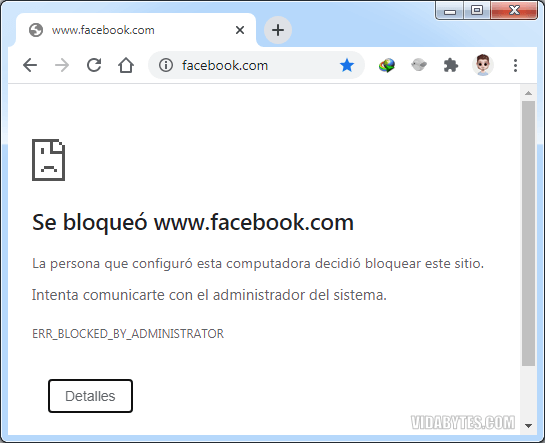De tanto en tanto, necesitamos bloquear uno o varios sitios web en nuestro ordenador. Por un lado puede ser porque consideramos a algunos sitios peligrosos, por infectar nuestra PC, otra porque son sitios web molestos por sus publicidades. Otro motivo por el cual la gente desea bloquear una URL, es si hay niños en casa, quizás es recomendable impedir que accedan a determinados contenidos. En la oficina, bloquear diferentes URLs es útil para evitar que los empleados pierdan tiempo en sitios que no tienen que ver con el trabajo. El tiempo visitando diversas webs pasa volando y esto impide que fluya la productividad y las tareas. Planificar el bloqueo de una serie de URLs es útil para evitar como citábamos anteriormente que infecten la PC con malware o virus y a la vez se filtren datos que guardamos en el disco duro. Navegar por los sitios justos a la vez ayuda a no malgastar ancho de banda. Por estos motivos muchas personas deciden que es conveniente bloquear diferentes URLs en sus computadoras.
Ajustando los accesos de nuestras PC ya sea de casa o del trabajo evita riesgos y aumenta el rendimiento de nuestras actividades.
URL Disabler: la mejor forma de bloquear URLs
URL Disabler, es una aplicación gratuita que se puede descargar en forma efectiva y rápida.
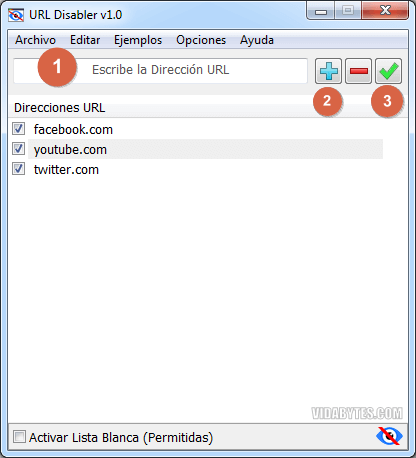
Esta aplicación hace más sencillo bloquear urls para usuarios para usuarios de los principales navegadores: Google Chrome, Mozilla Firefox y Chromium EDGE.
Uno de los beneficios de URL Disabler es que es portable; no hace falta instalarlo, sino que se ejecuta de la versión más acorde con tu sistema operativo y elegir si es de 32 bits o 64 bits.
Los pasos a seguir para utilizar URL Disabler:
- Ingresas la URL que quieres bloquear.
- Agregas a la lista dicha URL.
- Aplicas el bloqueo a la URL que ingresaste en el punto 1.
Y listo. Puedes agregar la cantidad de URLs que quieras. Cuando alguien intente acceder a una dirección URL que bloqueaste, lo verá así:
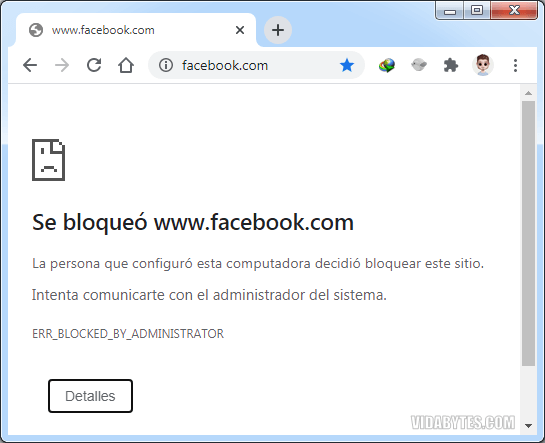
Muy fácil y rápido para tanta efectividad. Como usuario puedes crear, modificar, exportar e importar libremente la lista de URL a bloquear desde el menú Archivo.
También puedes desactivar el bloqueo o cambiar al modo de lista blanca, con el icono de ojo en la esquina inferior derecha. Incluir una URL en la lista blanca, significa establecer excepciones para los sitios web que te gustaría permitir.
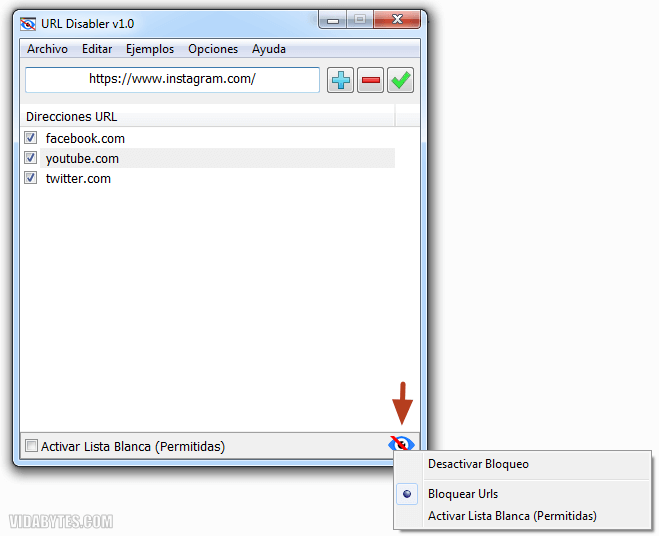
Puedes elegir el navegador al que se aplicará la prohibición en el menú de opciones. O bien de forma predeterminada, se seleccionarán todos los navegadores compatibles.
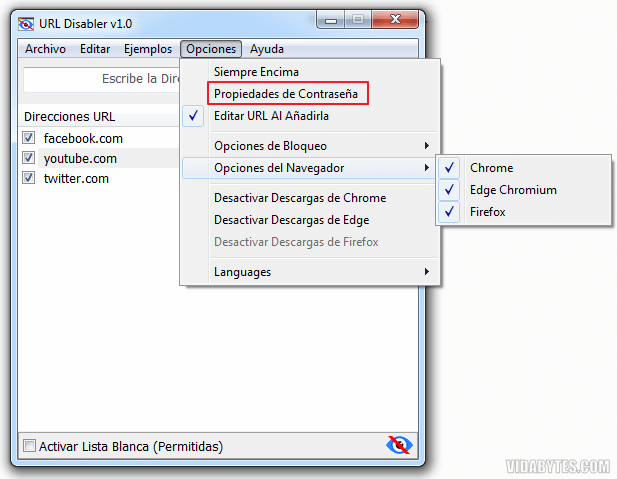
En el mismo menú, puede utilizar el apartado Propiedades de contraseña para establecer una contraseña a URL Disabler.
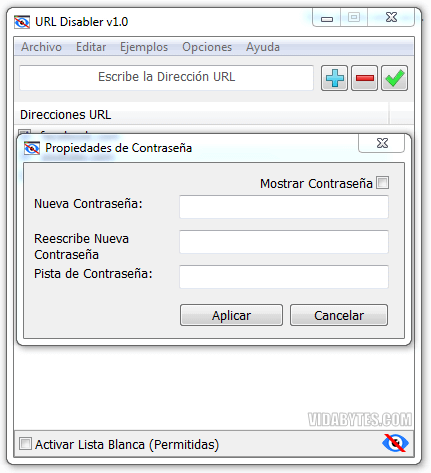
Las URL de Facebook, Twitter y YouTube se ofrecen como ejemplo, no vienen predeterminadas. Cada cual inserta la url que desee bloquear. Las opciones de exportación e importación de listas, se encuentran en el menú de Archivo, por lo que puedes reutilizar fácilmente la lista que crees.
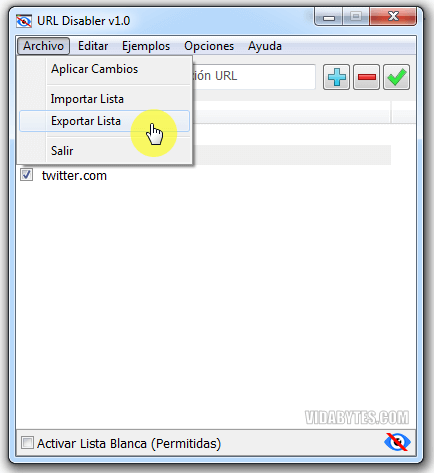
Para usuarios avanzados es conveniente destacar que URL Disabler no utiliza el método de archivo Hosts (%SystemRoot%\System32\drivers\etc\hosts) por lo que restablecer el archivo Hosts no afecta las reglas de bloqueo.
Nota: Si al reiniciar el navegador no se aplican las reglas de bloqueo, cierra la sesión y vuelve a iniciarla (muy raro).
Detalles técnicos de URL Disabler
- Compatible con Windows 10, Windows 8.1, Windows 8 y Windows 7.
- Navegadores soportados: Google Chrome , Mozilla Firefox, Chromium EDGE.
- Multilenguaje, incluye español.
- Tamaño del archivo .zip: 892 KB.
- Licencia: Freeware.